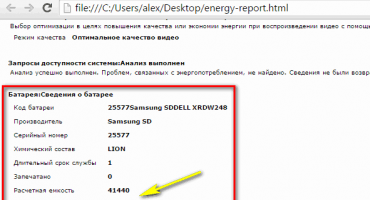Bärbara datorer har blivit en integrerad del av varje människas vardag. Jämfört med en vanlig stationär dator är de lättare, bekvämare och bekvämare att flytta.
Ofta krävs en omstart för att återställa korrekt drift av operativsystemet för bärbar dator. Detta händer när du installerar drivrutiner, programvara, spel eller programvara. Vissa fall innebär en uteslutande tvingad omstart för att bli av med frysningen av enheten och återföra den till ett fungerande tillstånd. Den här artikeln berättar hur du startar om din bärbara dator.
Starta om med en kortkommando
Ofta på grund av systemkrasch slutar den fulla funktionaliteten på den bärbara datorn fungera, inklusive pekplattan eller datormusen. Vad ska man göra när sådana situationer inträffar och en normal omstart inte kan utföras? För att starta om maskinen kan du använda samtidig tryckning av snabbtangenter: Ctrl + Alt + Delete. Vanligtvis leder omstart på detta sätt till en fullständig återhämtning av den bärbara datorn. Att ringa ett kommando leder till att ett fönster visas på skärmen där det förutom grundläggande åtgärder (avstängning, omstart, sömn) är det möjligt att använda uppgiftshanteraren, blockera enhetsanvändaren eller ändra kontoprofilen.
Det finns andra kortkommandon för olika versioner av Windows.
Starta om på Windows 7
1 sätt - Vinn +L
För att starta om den bärbara datorn är det först värt att lämna systemanvändarkontot. Detta kan göras genom att trycka på Win + L-knappkombinationen. Den bärbara datorn växlar automatiskt till en meny som innehåller systemkonton.
Du bör stänga av enheten genom att klicka på flikens kontrolltangent på motsvarande ikon. Därefter använder du tangentbordspilarna och Tab-knappen för att flytta markören, måste du gå till snabbmenyn där du måste välja alternativet "Starta om datorn".
2 sätt - Alt +F4
Efter att du har tryckt på den heta kombinationen Alt + F4, visas en dialogruta på bärbar datorskärmen. Välj pilar med hjälp av pilarna som är lämpliga för att starta om enheten. Om några körande applikationer förhindrar att enheten stängs av kan detta förhindras genom att använda samma kortkommando.
3 sätt - Ctrl +Alt +Radera
Att trycka på tangentkombinationen Ctrl + Alt + Delete leder också till att en dialogruta visas. Längst ner till höger på skärmen finns en röd genväg som du behöver klicka på med hjälp av kontrollknappen Tab. För att öppna snabbmenyn använder du Tab för att flytta runt skärmen från ett kommando till ett annat och med pilar. I menyn måste du välja alternativet för att starta om enheten.
Starta om på Windows 8
Den åttonde versionen av Windows skiljer sig i grund och botten från resten i startmenyns innehåll och gränssnitt. Därför skiljer sig metoderna för omstart något från de vanliga.
Metod 1 - Ctrl +Alt +Radera
Denna kombination öppnar ett fönster för det inbyggda antiviruset “Windows Security”. Därefter måste användaren välja ett av de två mest praktiska sätten.Den första av dem: med hjälp av Tab-kontrollknappen måste muspekaren vara installerad på knappen "Stäng av datorn". Med pilarna måste du göra övergången till enhetens omstartalternativ och bekräfta ditt val. För det andra: du måste lämna användarkontot med pilarna och välj enhetens avstängningspunkt med hjälp av Tab-tangenten.
Metod 2 - Vinn +X
För att starta om systemversionen 8.1 och högre är det nödvändigt att klämma fast kombinationen av Win + X-snabbtangenter på tangentbordet. När operationen är klar öppnas en dialogruta där du ska gå till objektet "Stäng av datorn eller avsluta sessionen." När du rör dig genom att trycka på pilarna på monitorn måste du flytta markören till alternativet "Starta om" och bekräfta valet.
Metod 3 - Alt +F4
Du kan starta om systemet genom att trycka på Alt + F4. I avstängningsmenyn för den tekniska enheten väljer du "Starta om" eller "Starta om".
Starta om på Windows 10
Metod 1 - Vinn +X
Om du trycker på Win + X-knapparna kommer ett valfönster att visas på monitorn. I det här fönstret, med pilarna, måste du fortsätta för att stänga av enheten.
Metod 2 - Alt +F4
Att trycka på tangentkombinationen leder till att ett markeringsfönster visas på skärmen där du med pilen på tangentbordet måste gå till enhetens avstängningsikon och bekräfta valet. Därefter, arbeta med dialogrutan som öppnas, gå till knappen "Starta om" och bekräfta valet igen.
Metod 3 - Ctrl +Alt +Radera
Ett av de enklaste sätten att starta om en dator är att använda kortkommandot Ctrl + Alt + Delete, som i föregående stycke. Med pilarna måste du gå till den bärbara användarkontot, där i det nedre hörnet av skärmen till höger finns ett fönster för att stänga av enheten. Detta fönster måste väljas genom att trycka på Tab-kontrollknappen. Efter det återstår det bara att bekräfta ditt val och gå vidare till "Reboot" på enheten.
Hur du startar om den bärbara datorn om den fryser
Om den bärbara datorn är allvarligt fryst, blir det omöjligt att starta om med kortkommandon. En enhetsfrysning kan vara en följd av virus och hot på enheten, brist på systemresurser för att enheten ska fungera korrekt eller att vissa program kraschar. En bärbar frysning kan åtföljas av obehagligt ljud. Svårigheten att eliminera detta problem uppstår på grund av bristen på en omstartknapp, till skillnad från en persondator.
Så här startar du igenom uppdragshanteraren
Efter att ha funnit att den bärbara datorn är frusen bör du inte omedelbart ta till dig kardinalmetoder. Först bör du alltid ringa kommandot Ctrl + Alt + Delete. Om uppgiftshanteraren visas på skärmen kan en tvingad omstart av enheten undvikas. I det här fallet bör du sluta köra programmet som fick enheten att frysa. Om det här tillvägagångssättet inte hjälper, måste du klicka på knappen "Slutför arbete" i uppgiftshanteraren.
Starta om med hjälp av kommandoraden
Om den tidigare metoden inte hjälpte, måste du använda ett mer avancerat och radikalt alternativ för att utföra en systemstart - arbeta med kommandoraden. Detta kräver:
- Använd Win + R-kortkommandona för att åberopa kommandoraden.
- Ange shutdown / r vid kommandotolken som öppnas.
- Använd pilarna för att välja “OK” och tryck på Enter.
Starta om med strömbrytaren
Ofta när systemet fryser, slutar det att svara på kommandon från tangentbordet eller från pekplattan. Därför kanske tidigare metoder inte ger resultat. Då måste du stänga av systemet med kraft. För att göra detta håller du ned strömbrytaren i några sekunder. Efter att du har stängt av enheten, släpp knappen och tryck igen.
Laddningsinstrumentet ska visa ett abortmeddelande.För att fortsätta måste du växla till normalt läge med upp- och nedknapparna och trycka på Enter.
Denna metod är inte önskvärd eftersom dess användning kan leda till allvarliga systemfel.
Starta om genom att koppla ur batteriet
Det finns tillfällen då en bärbar dator slutar svara på extern påverkan. Sedan måste du koppla ur batteriet från enheten så att det startar om. Detta kan påverka enhetens ytterligare prestanda: strömförsörjning eller styrenheter på moderkortet. Därför rekommenderas detta endast i extrema fall.
Du måste se till att den bärbara datorn är kopplad ur kontakten och först sedan ta bort batteriet. För att inte skada enheten är det bättre att inte ta bort batteriet utan vänta helt enkelt tills enheten startar om naturligt efter en fullständig urladdning.
Nålstart
Vissa modeller av enheter är utrustade med ett speciellt hål i botten. Genom att sätta in en nål där kommer enheten att starta om med kraft.
Starta om en låst dator
Om den bärbara datorn är låst av en eller annan anledning kan du starta om den. I det nedre högra hörnet av skärmen finns en ikon som symboliserar inloggning. Det ser ut som en utstrålande radar. Avstängningsknappen tillhör samma grupp ikoner. Det behövs för att utföra en omstart av systemet. Genom att klicka på den visas följande alternativ på skärmen: viloläge, omstart och avstängning.
Starta om i säkert läge
Början av omstartprocessen i säkert läge sammanfaller med den normala omstartprocessen, det vill säga du måste klicka på "Start" -knappen. Välj alternativet för "Avstängning" och klicka på "Starta om". När den bärbara datorn börjar starta, tryck på F8-funktionsknappen tills Windows-logotypen visas på skärmen. Om du gör allt rätt visas en meny med ytterligare nedladdningsalternativ. Om enheten kräver ett lösenord innan den startar visas menyn efter att den har låsts upp.
Starta om med ett program
För att underlätta omstart av den bärbara datorn kan du använda olika prylar och verktyg för att justera enhetens funktion vid en viss tidpunkt. Denna metod anses inte vara vanlig, men mycket bekväm att använda.
För att använda verktyget Slidetoshutdown måste du till exempel trycka på tangentkombinationen Win + R och ange raden slidetoshutdown.exe. Efter att ha klickat på alternativet "OK" visas följande meddelande på skärmen: "Dra fingret för att stänga av datorn." Dra bara texten för att starta om enheten.
Videoinstruktion
Du kan lära dig mer om ämnet att starta om en bärbar dator med en video på YouTube:
Videon beskriver hur du startar om med kortkommandon. Enligt statistik föredrar datoranvändare att använda snabbknappar, så videon blir relevant.
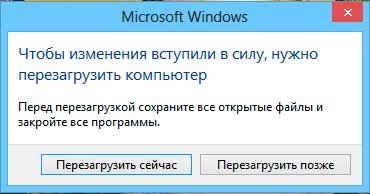


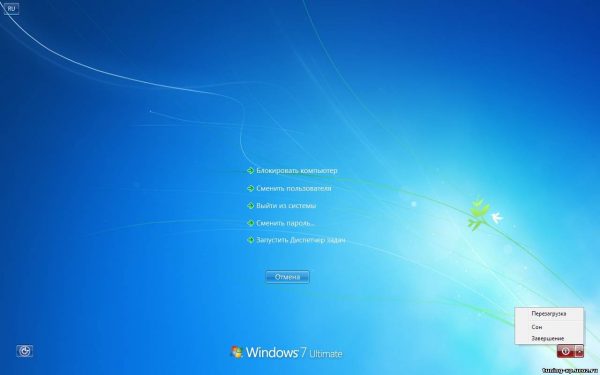
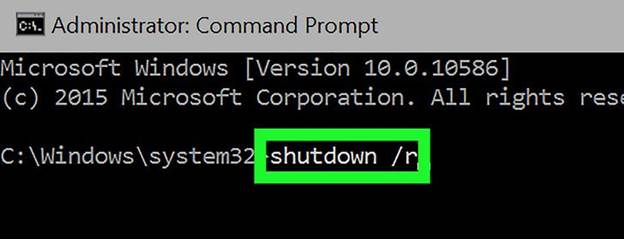
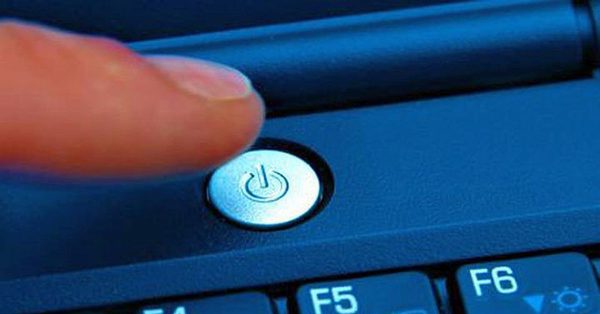


 Vad gör man om tangentbordet inte fungerar på den bärbara datorn
Vad gör man om tangentbordet inte fungerar på den bärbara datorn  Varför blinkar batteriindikatorn på den bärbara datorn
Varför blinkar batteriindikatorn på den bärbara datorn  Lås och lås upp tangentbordet på bärbara datorer från olika märken
Lås och lås upp tangentbordet på bärbara datorer från olika märken  Hur man kontrollerar och testar ett grafikkort på en bärbar dator
Hur man kontrollerar och testar ett grafikkort på en bärbar dator  Varför den bärbara datorn inte ansluter till Wi-Fi
Varför den bärbara datorn inte ansluter till Wi-Fi